win10系统task scheduler是灰色的打不开怎么办
Task Scheduler能配置和制定自动任务的日程,如果此服务被终止,这些任务将无法在日程时间里运行。很多win10用户遇到了task scheduler是灰色的,怎么也打不开,这究竟是怎么回事?下面小编教大家解决办法,供大家参考!
具体方法如下:
1、同时按下键盘上的窗口键和R,调出运行。

2、运行中输入regedit,点击确定。
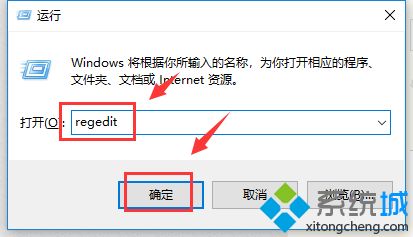 步骤阅读3
步骤阅读3
3、进入注册表,依次打开计算机\HKEY_LOCAL_MACHINE\SYSTEM\CurrentControlSet\Services\Schedule。
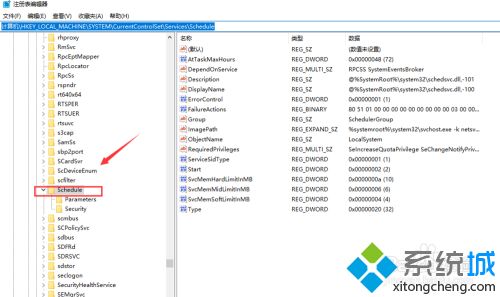
4、双击打开右侧的start。
5、将start键值修改为2,点击确定。
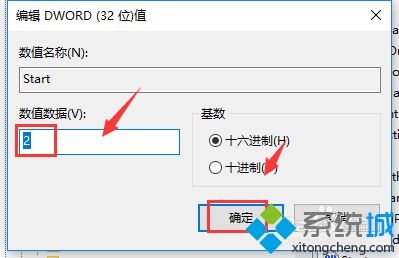
6、接着在运行中输入services.msc,点击确定。
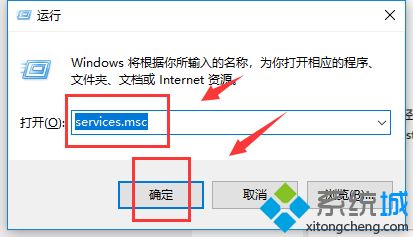
7、首先在服务列表中找到Remote Procedure Call (RPC),双击打开,将启动类型设置为自动。
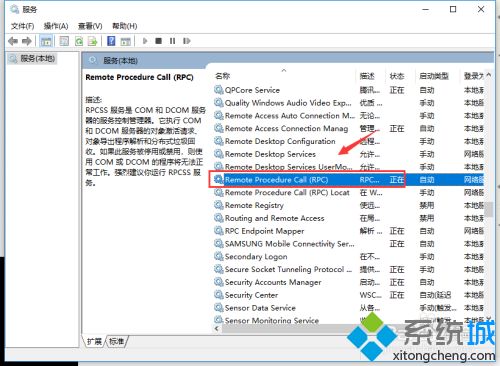
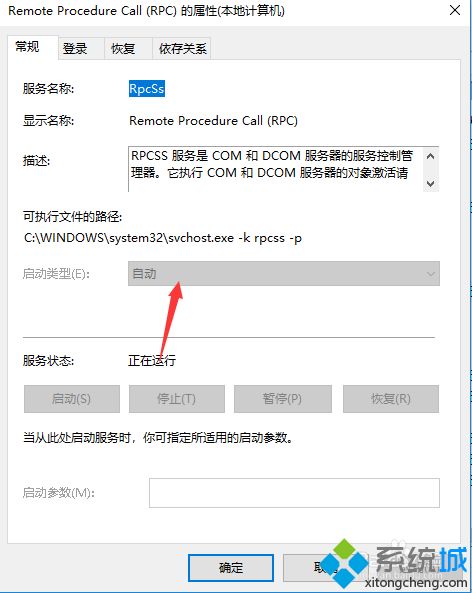
8、最后找到Windows Event Log服务项,双击打开,将启动类型设置为自动。
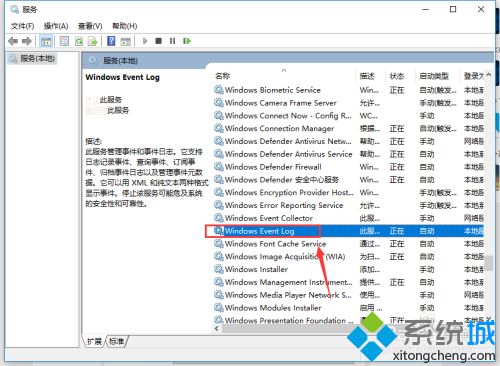
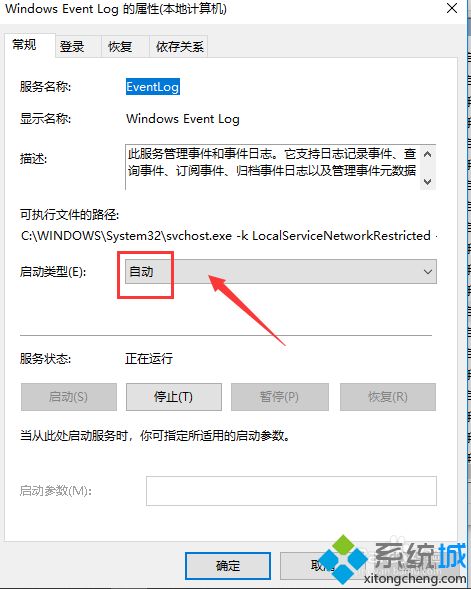
参考以上教程设置之后,轻松解决win10系统task scheduler是灰色的打不开的问题,是不是比想象简单,有需要快来学习一下。
我告诉你msdn版权声明:以上内容作者已申请原创保护,未经允许不得转载,侵权必究!授权事宜、对本内容有异议或投诉,敬请联系网站管理员,我们将尽快回复您,谢谢合作!










